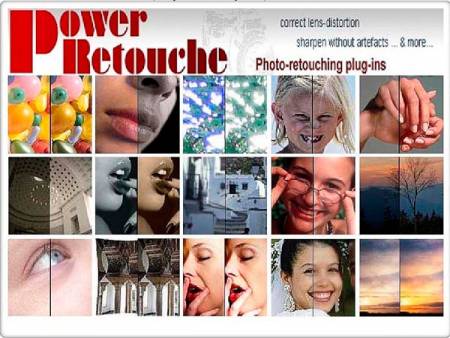Давно не секрет, что многие профессиональные фотографы именно с него начинают "подтяжку" своих снимков и первое, что делают после установки программы Adobe Photoshop - так это инсталлируют в неё Power Retouche.
Power Retouche можно смело назвать комбайном фотографа. Описания всех фильтров и порядок их настройки и работы с каждым подробно описан в PDF приложении.
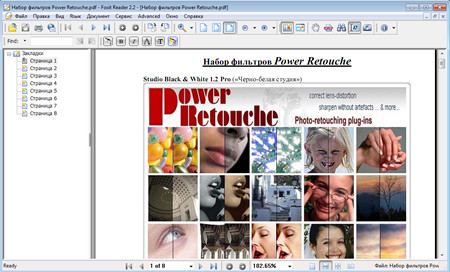
Замечу только, что работа с фильтрами, давольно таки, не сложная и не требует специфических знаний и навыков.
Любые проводимые вами корректировки сразу же отображаются в окне плагина. При работе с некоторыми фильтрами имеется универсальный подсказчик, включив который он тут же определит Ваши "завалы" при работе со снимком и предупредит Вас об этом, выделяя области снимка соответствующим цветом, поправив которые, можно получить достойные результаты.
Вот список фильтров, вошедших в состав плагина Power Retouche:
• Anti-aliasing Filter 1.6 Pro («Сглаживание»)
• Black definition 3.4 («Определение Черного»)
• Studio Black & White 1.7 Pro («Студия Черно-белого»)
• Brightness 4.3 Pro («Яркость»)
• Chromatic Aberration 1.0 («Хроматическая аберрация»)
• Color Correction 5.1 Pro («Цветовая коррекция»)
• Color fringe remover 1.2 («Удаление цветовой бахромы»)
• Contrast 6.4 Pro («Контрастность»)
• Dynamic Range Compressor 2.2 Pro («Компрессор динамического диапазона»)
• Edgeline 2.4 Pro («Контурные линии»)
• Equalize Luminance 2.1 («Эквалайзер яркости»)
• Exposure Corrector 7.4 Корректор выдержки
• Golden Section 1.4 Pro («Золотые фигуры»)
• Film Grain 1.2 («Зернистость фильма»)
• Graduated Color 1.5 («Цветные градиенты»)
• Illumination Editor 1.3 («Редактор освещения»)
• Lens corrector 4.3 Pro («Коррекция линз»)
• Noise Filter 4.9 Pro («Шумоподавление»)
• Posterize 1.3 Pro («Пастеризация»)
• Saturation 8.0 Pro «Насыщенность»)
• Sharpness 7.2 Pro («Резкость»)
• Soft-filter 3.2 Pro («Фильтр смягчения»)
• Toned Photos 3.3 Pro («Тонирование фотографий»)
• Transparency Editor 4.0 («Редактор прозрачности»)
• Radial Density Corrector Vignetting 3.0 («Виньетирование»)
• White Balance 6.4 Pro («Баланс белого»)
Для тех, кто владеет английским дальнейшее чтиво будет не интересным.
Во многих сборках плагина присутствует руссификатор "Power Retouche Pro 7.6.3 Russian.exe", запустив который, по описанию авторов русика, Вы получите русскоязычную версию плагина.
(в данной сборке я его тоже оставил для тех, кто хочет поэкпеременировать)
Только обратите внимание, что путь при руссификации надо указывать до папки с плагинами.
По умолчанию это: ..(Ваш путь к установленному фотошопу).../Plug-Ins/PowerRetouche/PowerRetoucheRS
Будте внимательны, в руссификаторе путь к папке с плагинами изначально указан не верно.
Однако же на практике это далеко не так.
Всё зависит ещё от Вашей ОС компа. В моей Windows 7 он упорно не хотел работать, как и в предидущих ОС тоже.

И этот вопрос о русификации всегда скромно замалчивался. Работает английская версия, да и ладно. Для тех, у кого руссификатор не сработает (как у меня), я предлагаю следующий выход (который всегда есть) из этого положения.
В папке "Power Retouche Pro 7.6.3 Russian", которая находится в архиве, я разместил уже русифицированные фильты. Вам просто надо будет заменить уставленные инсталлятором на уже русифицированные фильтры из паки "Power Retouche Pro 7.6.3 Russian". Вот и всё.
Как это делается
1. Запускаете инсталятор плагина "fo-r763.exe" из архива
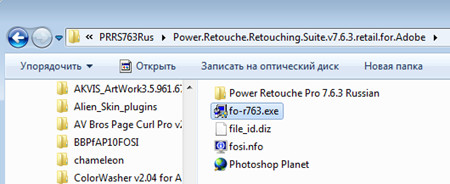
2. Ждёте, пока он установится.
3. Далее идёте в папку с установленным плагином. По умолчанию:
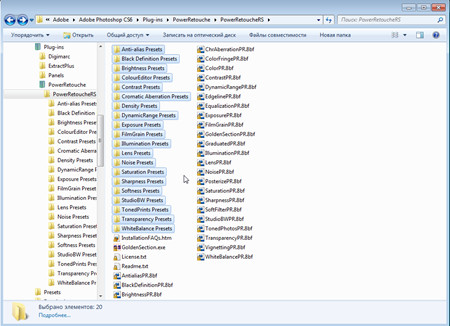
Выделением отмечены пустые папки, которые можно смело удалить
4. А вот здесь выделением отмечены сами фильтры плагина Power Retouche, которые и нужно заменить копированием с заменой на фильтры из папки "Power Retouche Pro 7.6.3 Russian" .
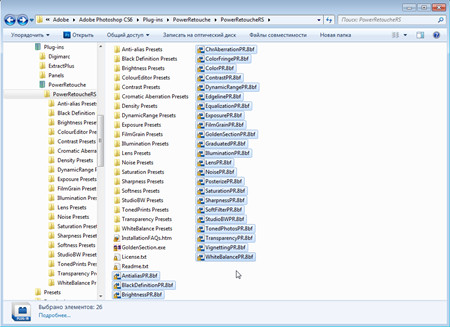
8. Вот как это делается
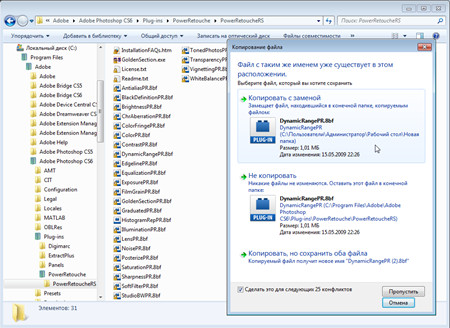
Вот и всё. Теперь запускаете программу Adobe Photoshop, загружаете в неё свой фотоснимок ( это обязательно, потому как функция "Фильтры" в фотошоп при отсутствующем изображении не отражается). Открываете вкладку "Фильты" в главном меню и внизу видите установленный Power Retouche
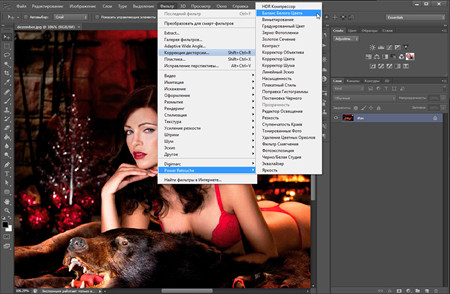
А вот и рабочее окно плагина:
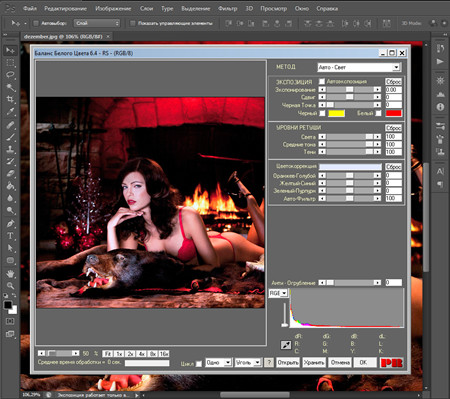
Если вы подметили, то плагин "Power Retouche Retouching Suite v7.6.3" замечательно установился и русифицировался в программе Adobe Photohop CS6 ! Работает без проблем.
У меня на компе стоят сразу две версии фотошоп CS5 и CS6 и прекрасно уживаются - конфликтов интересов не наблюдал. Ознакомиться и скачать частями Adobe Photohop CS6 можно здесь: Adobe Photoshop CS6 13.0 (RUS/ENG)
О программе:
Версия: 7.63 Rus
Платформа: Windows XP/2003/Vista/7
Совместимость с Vista: полная
Системные требования: Photoshop CS (All)
Интерфейс: русский (русификатор)/русифицированные фильтры
Лекарство: Не требуется
Архив: *Zip
Размер архива: 73,67 Мб